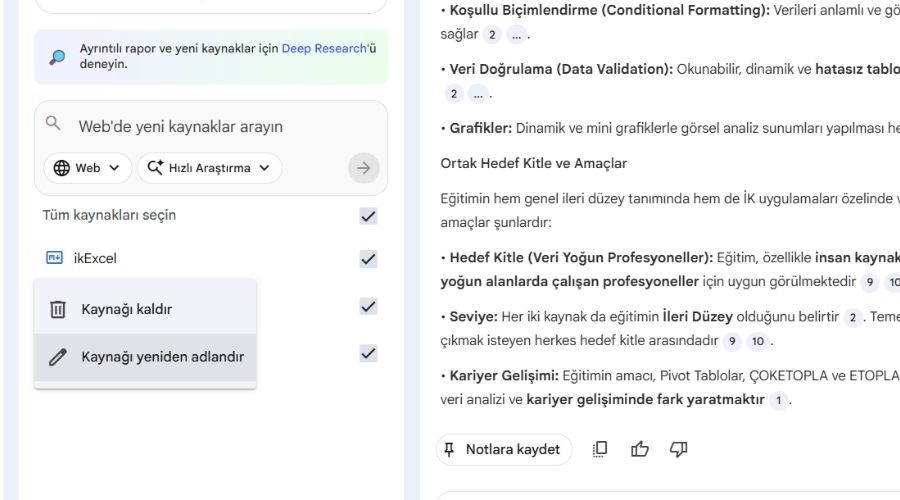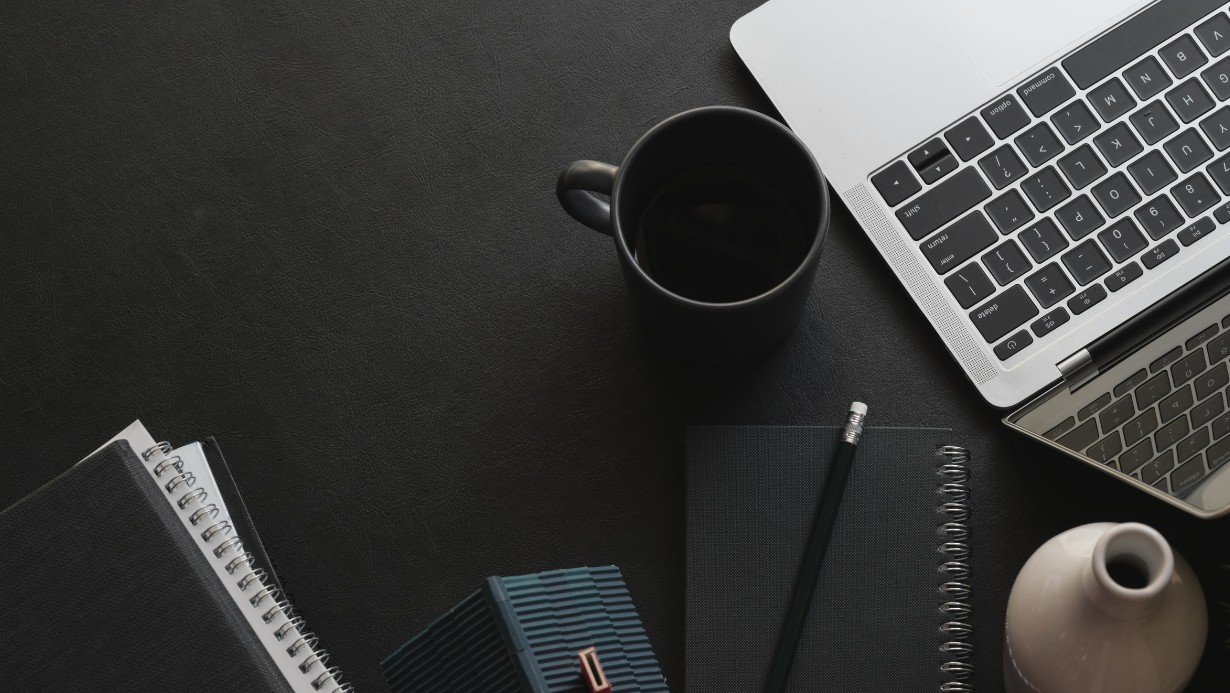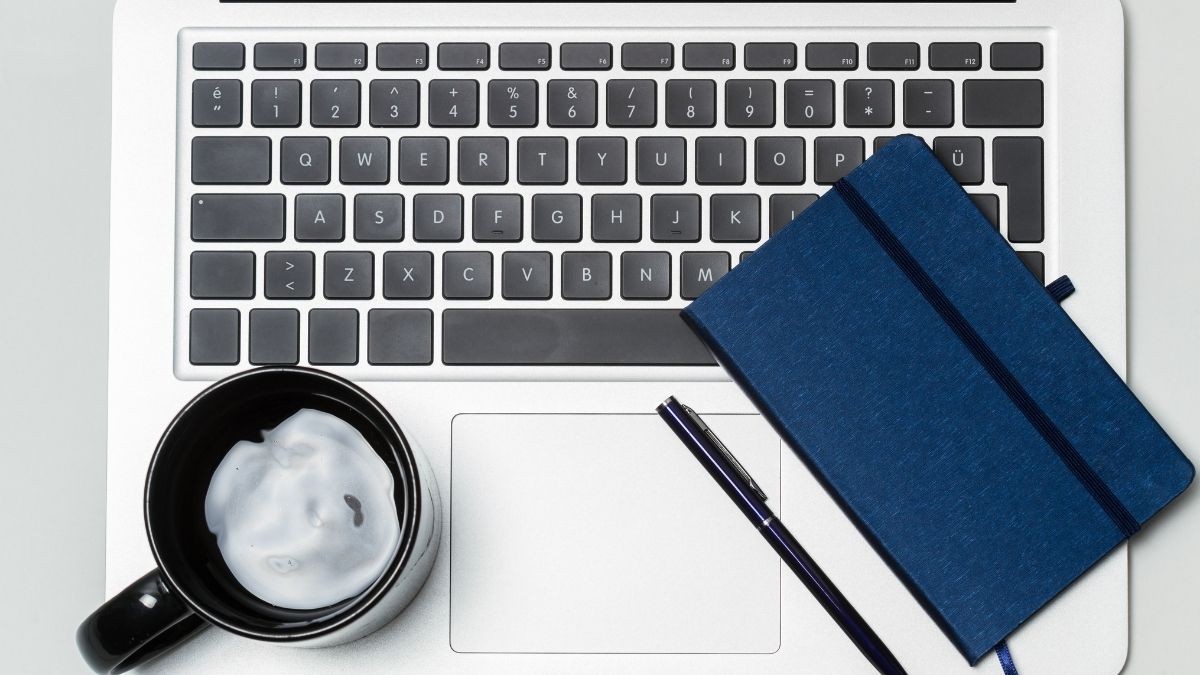Outlook 2013'te kişilerin nasıl etkin bir şekilde kullanılacağını öğreceğin..
NotebookLM'de Kaynakları Yönetme: Uzun Dosya Adlarını Nasıl Kullanırız?
Yapay zeka, iş hayatınıza değer katacak bir araç olabilir.
Hemen başlayarak gelişen teknolojiyi keşfedin, fırsatları değerlendirin.
Yapay Zeka eğitimlerine katıl, sertifikanı al!


 Eğitimler
Eğitimler  Üyelik Ücretleri
Üyelik Ücretleri Vidy
Vidy Kitaplar
Kitaplar Eğitmenler
Eğitmenler Bizi Tanıyın
Bizi Tanıyın